В този малък пример бих искал да покажа как може да се създаде слънце или ефекти от слънчеви лъчи, които се виждат на различни флаери.
Сега бих искал да обогатя този флаер с едно малко слънце.
Започваме: Стъпки 1–8
Стъпка 1
Най-напред отварям нов файл и искам да обясня спокойно тук.
Тук чертая кръг, най-добре с натиснат клавиш Shift, за да стане наистина кръг, а не яйце. За пълнеж сега вземам красив жълт цвят от палитрата за цветове и след това чертая линия с Линейкия инструмент. Най-добре първо чертая вертикална помощна линия в средата на кръга, след което мога директно да чертая линията върху помощната линия. След това мога да изтрия помощната линия, тя не ми трябва повече.
Малко контур за тази линия (в приложната лента), кажете 1 пункт и също в жълто.
Стъпка 2
Добре, може да бъде още няколко пиксела, слагам ги на 3 пкт. И малко по-голям, например така. Изглежда добре.
ОК, и сега е много лесно. Трябва да копирам лъча (линията) около слънцето (жълтия кръг) и да го вмъкна под правилен ъгъл.
Да, как най-лесно да се направи това? Можех да го копирам ръчно с натисната Alt, плъзнете линията надясно и след това да я завъртам според необходимия ъгъл.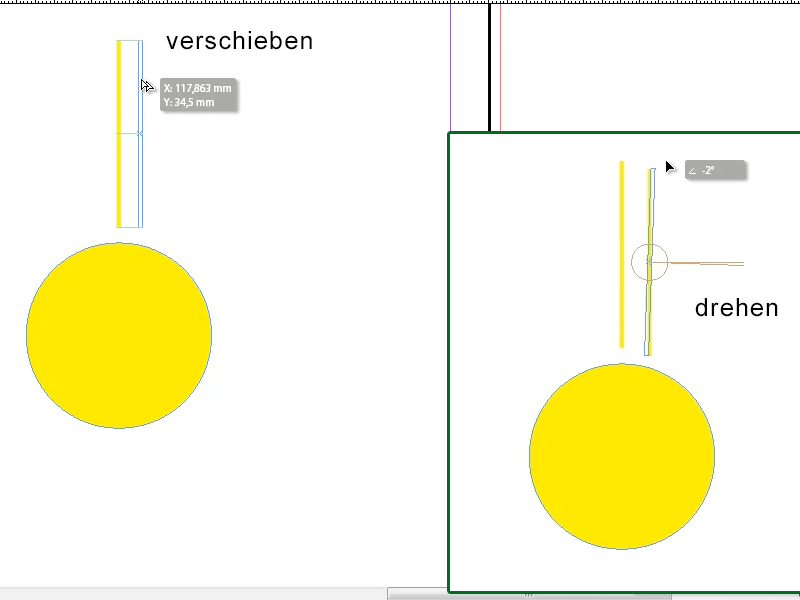
Стъпка 3
Изглежда заобикалящо, отнема също твърде много време. Затова има един трик:
Точно така, в Лентата с инструменти има Инструмент за въртене; кликвам върху него и след това просто го кликвам два пъти. Вече имам няколко възможности, например да въведа конкретен ъгъл. Проблемът е: Това всъщност все още не изглежда добре, нали?!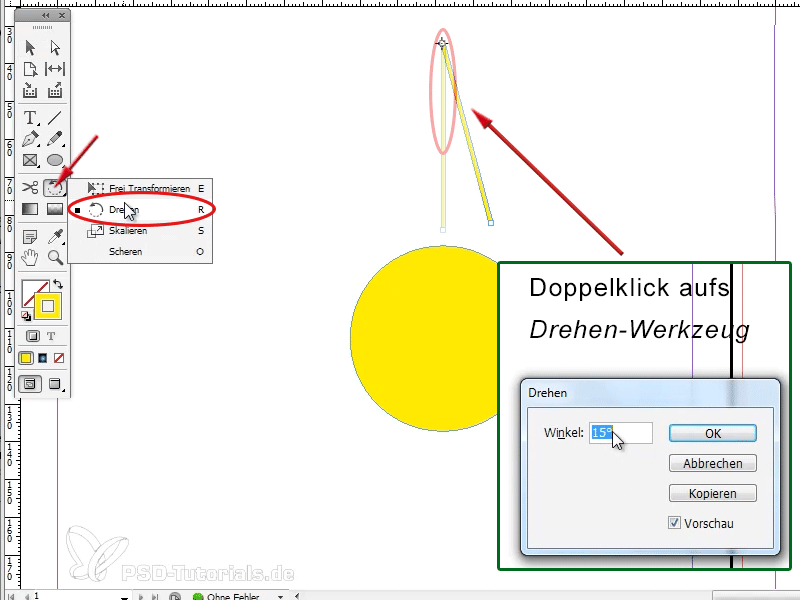
Стъпка 4
Затова трябва първо да кликна само веднъж Инструмента за въртене, след което имам възможността да преместя малката точка, изглеждаща като прицел, да я преместя в средата на кръга. Въпросът е: Къде точно е средата тук? Може би трябваше да запазя помощната линия. Затова пак издигам хоризонтална и вертикална помощни линии, преди да кликна върху обекта (кръга!), след което помощната линия се закача там, където е средата.
И така, сега кликвам отново на създадената от мен жълта линия, избирам отново Инструмента за въртене, хващам прицела и го поставям точно тук в средата на кръга.
Стъпка 5
След това отново правя двоен щрак върху Инструмента за въртене и след това мога да кажа, добре, тук със 15° градуса например или с 30° градуса, трябва да бъде стойност, която дели 360°, и после на Копиране. С това линията ми се копира и е вмъкната на 15° върху кръговия център (1).
Да, и тогава идва трикът - добре, какво значи „трик“; просто основно знание... на Обект>Повторно преобразуване>Повторно преобразуване - Последователност, също така може да се запомни комбинацията от бутони на клавиатурата Alt+Ctrl+4 (или Alt+cmd+4) (2):.gif)
Стъпка 6
Натискам тази комбинация от бутони няколко пъти сега, също така страхотно се вижда как линиите се подреждат около кръга и вече съм създал красиво слънце.
Стъпка 7
Изглежда добре, нали?
Сега мога да маркирам всичко, групирам, след това копирам и вмъкна във флаера си. С натискане на Shift, за да се скалира пропорционално. Тогава мога да вмъкна слънцето вдясно от логото си.
Тук още мога да добавя градиент върху слънцето, или, или, може да се направят всички тези неща, както се желае.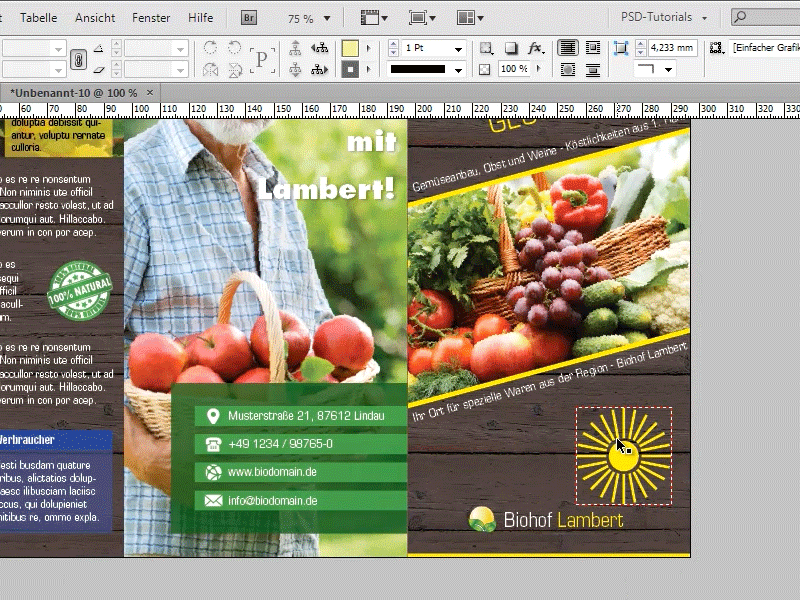
Стъпка 8
Или, ако слънцето трябва да бъде логото, мога да го скалирам съответно и да го поставя пред надписа. В този случай лъчите стават малко дебели, считам, тогава трябва да ги направя малко по-малки предварително или всичко да се маркира и да се настрои на 1 пкт за линиите.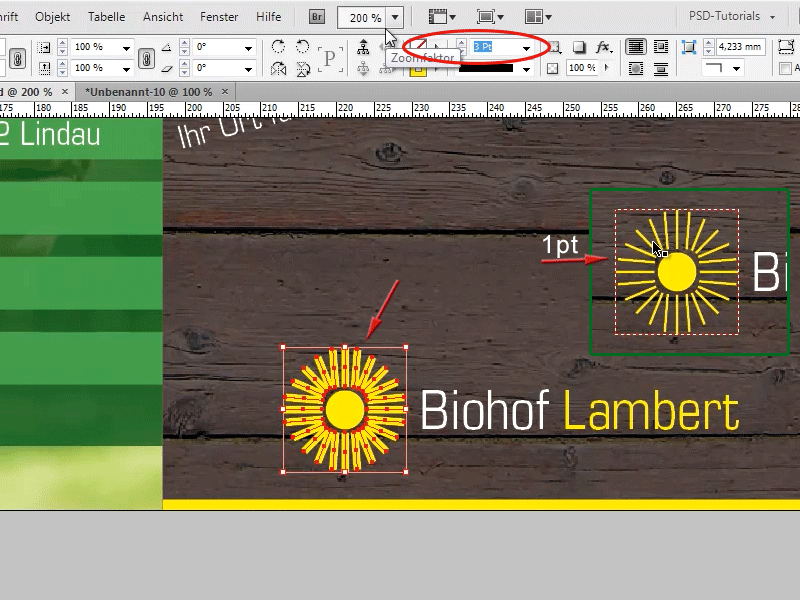
Продължете със стъпки 9 до 16
Стъпка 9
Вече изглежда по-добре!
Това беше възможност 1, но искам да ви покажа нещо много яко!
Може би си спомните слънчевият лъчев ефект, който се вижда на различни брошури, може да създадете сега този ефект, като вземете инструмента Многоъгълник, двойно кликнете върху него в лентата с инструментите, тогава може да определите колко странни да има. Казвам 3 при Брой на страните, потвърждавам с ОК, след това претеглям триъгълника тук.
Стъпка 10
Следвам същото като със слънцето, само че този път точката за завъртане (астрономичната линия) е върха на моят триъгълник. Така че двойно кликвам върху моят Инструмент за завъртане и тук задавам 30° градуса, след това Копиране и отново Alt+Ctrl+4 (Alt+cmd+4) и вече имам красив ефект на лъчите, който мога да използвам на различни брошури.
Стъпка 11
Сега отивам обратно до моят триъгълник. Ако го направя малко по-малък, може да стане и с 15° градуса, мисля. Така че двойно кликване върху Инструмента за завъртане, след това копирам и Alt+Ctrl+4 или Alt+cmd+4. Действително, изглежда много, много добре.
Стъпка 12
Сега може да маркирате цялото и например да го групирате или да отидете към Прозорец>Обект и Представяне>Пътник в Пътника и да кажете, че това трябва да бъде един обект. Че това е ясно когато има рамка около лъчите.
Стъпка 13
И така, сега имам лъчите като един обект, върху който може да сложим красив преход. Например от Палитрата с цветове направо направо съм го създал тук. Или с двойно кликване върху този преход в Палитрата с цветове може да го редактирате. По този начин можете да използвате ефекта на лъчите на различни брошури, може и да направите лъчите малко по-големи, за да изглежда приблизително така (долу вдясно).
Стъпка 14
И това е толкова лесно, както виждате!
Или можете, последен съвет, по-долу да създадете например съвсем различни форми. Например с Инструмента Многоъгълник, като кажете един Многоъгълник с 5 ъгъла, след това пак копиран с 15° градуса, и може да видите, че тук излиза нещо много интересно. Една съвсем нова форма.
Стъпка 15
Разбира се, това можете да пробвате и с напълно различни форми. Сега ще нарисувам една форма, която прилича на стрелка. Ще видим какво ще стане. Тук копирам с 30° градуса, изглежда като зъбно колело.
Стъпка 16
Или може да опитате още едно: например така.
Стъпка 17
Или може да опитате сега с повече ъгли. Например с 10 ъгъла и като копирате с 15° градуса.
Както виждате, можете да създадете наистина красиви форми, като използвате това копиране.
Ето, това е всичко, надявам се успяхте да научите няколко съвета и трика ... и да погледнете също следващият съвет!


